Es scheint, als würden wir beim Surfen im Internet so viel Mühe darauf verwenden, Dinge wie Pop-ups und Werbung zu blockieren, dass wir aus gutem Grund Websites vergessen, die tatsächlich Pop-ups verwenden.
Dies kann eine Shopping-Website sein, auf der Sie eine Bestätigung erhalten, eine Website, die ein Skript in einer Website ausführen möchte, oder eine Website, auf der Sie sich über ein Popup bei sozialen Medien anmelden müssen.
In Safari können Sie Pop-ups blockieren oder zulassen. Dies variiert je nach Gerät. In diesem Artikel erfahren Sie, wie Sie Popups in Safari macOS zulassen oder blockieren.
Aktivieren oder deaktivieren Sie die Popup-Blockierung in Safari für macOS
Pop-ups in Safari zulassen
Öffnen Sie den Safari-Browser. Klicken Sie oben links im Menü auf Safari und dann im Menü auf Einstellungen. Klicken Sie dann auf die Registerkarte Websites. Klicken Sie im Menü unten links auf „Popup-Fenster“.
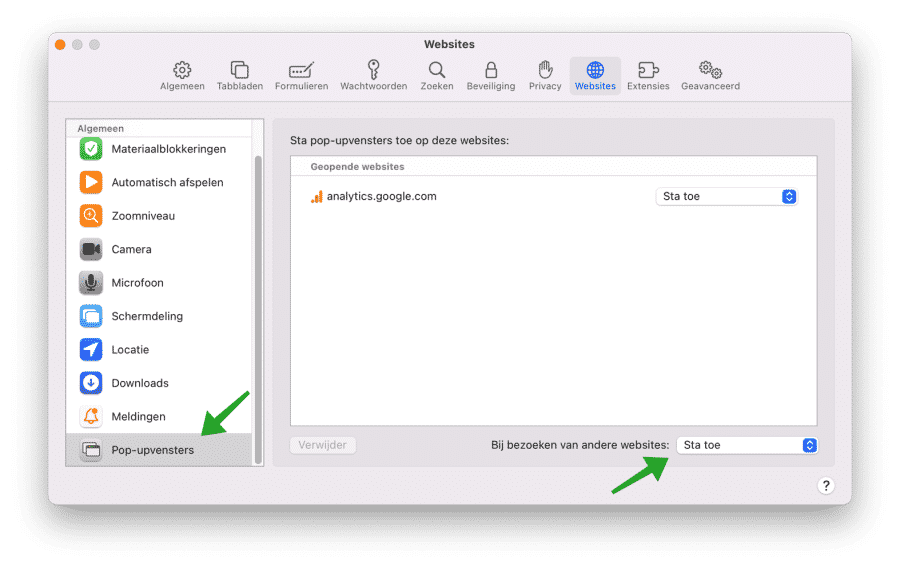
Verwenden Sie das Dropdown-Menü neben der Option „Beim Besuch anderer Websites“ unten links und klicken Sie auf „Zulassen“.
Möchten Sie pro Website festlegen, ob ein Popup erlaubt sein soll, und den Rest blockieren? Anschließend können Sie im Bereich „Geöffnete Websites“ ein Popup pro Website zulassen oder blockieren.
Wenn es immer noch nicht funktioniert, empfehle ich zu prüfen, ob in Safari Erweiterungen installiert sind, die das Öffnen eines Popups verhindern.
Einige Sicherheitserweiterungen oder Werbeblocker verhindern, dass Pop-ups in Safari angezeigt werden.
Öffnen Sie den Safari-Browser. Klicken Sie oben links im Menü auf Safari und dann im Menü auf Einstellungen. Klicken Sie dann auf die Registerkarte Erweiterungen.
Überprüfen Sie, ob Sie einen Werbeblocker installiert haben. Wenn dies der Fall ist, deaktivieren Sie die Erweiterung, indem Sie auf das blaue Häkchen klicken.
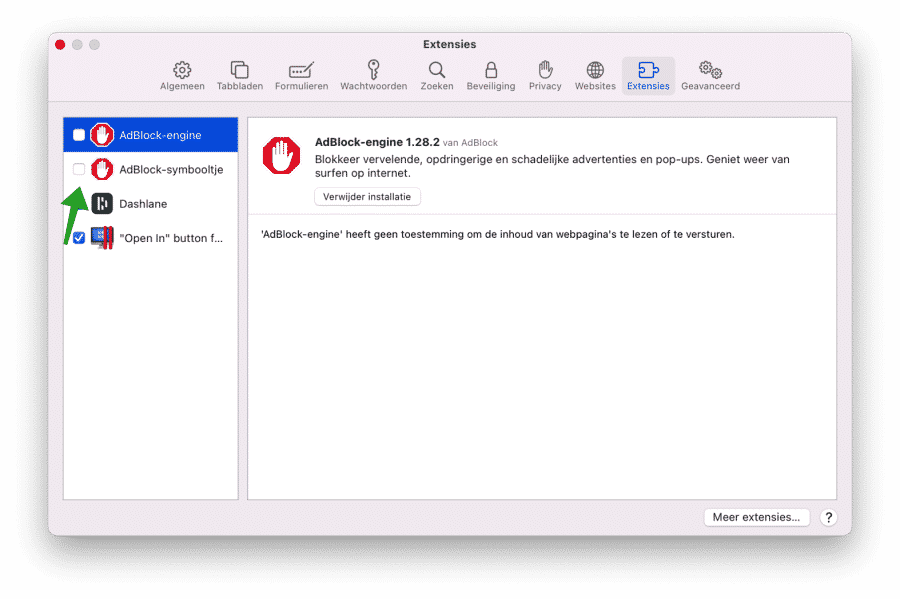
Starten Sie den Safari-Browser neu und versuchen Sie es erneut. Die Pop-ups sind jetzt erlaubt.
Wenn es immer noch nicht funktioniert? Überprüfen Sie, ob Sie mit einem VPN-Server verbunden sind, und stellen Sie sicher Antivirus Software oder Sicherheitssoftware auf Ihrem Mac blockiert das Popup nicht. Manchmal möchte Software auch unerwünschte Popups blockieren.
Blockieren Sie Popups in Safari
Öffnen Sie den Safari-Browser. Klicken Sie oben links im Menü auf Safari und dann im Menü auf Einstellungen. Klicken Sie dann auf die Registerkarte Websites. Klicken Sie im Menü unten links auf „Popup-Fenster“.
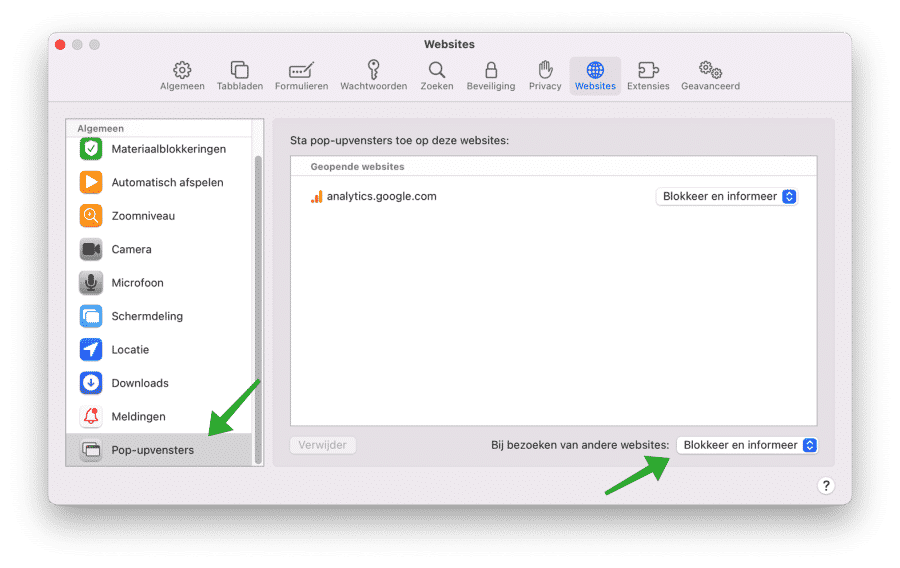
Verwenden Sie das Dropdown-Menü neben der Option „Beim Besuch anderer Websites“ unten links und klicken Sie auf „Blockieren und benachrichtigen“. Sie können auch „Blockieren“ wählen.
Lesen Sie auch:
- 27 Tipps, um Ihren Mac zu beschleunigen oder aufzuräumen.
- Was ist sonstiger Speicher?
- CleanMyMac-Rezension.
- Safari verbraucht zu viel Speicher.
- Entfernen Sie unnötige Mac-Apps.
Ich hoffe, das hat Ihnen geholfen. Vielen Dank fürs Lesen!

